Cos'è LaunchEntry Mac?
LaunchEntry è un software potenzialmente indesiderato classificato come supportato da pubblicità per Mac. Esecuzione di un programma antimalware è il modo più sicuro per eliminare il programma dal tuo Mac.
Progettato per mascherarsi da applicazione utile, inganna gli utenti inondando il proprio Mac con varie forme di pubblicità. Questi annunci mirano principalmente a reindirizzare gli utenti a siti di terze parti, fungendo da principale fonte di entrate per i creatori di app, compresi quelli dietro LaunchEntry. Sfortunatamente, la natura orientata al profitto di questo software significa che potrebbe esporre gli utenti a molteplici rischi, che vanno dal reindirizzamento a potenziali siti di virus agli incontri con truffe.
Per approfondimenti completi su LaunchEntry e metodi di rimozione efficaci, ti consigliamo di leggere questo articolo per proteggere il tuo computer dall'impatto di questo software indesiderato.
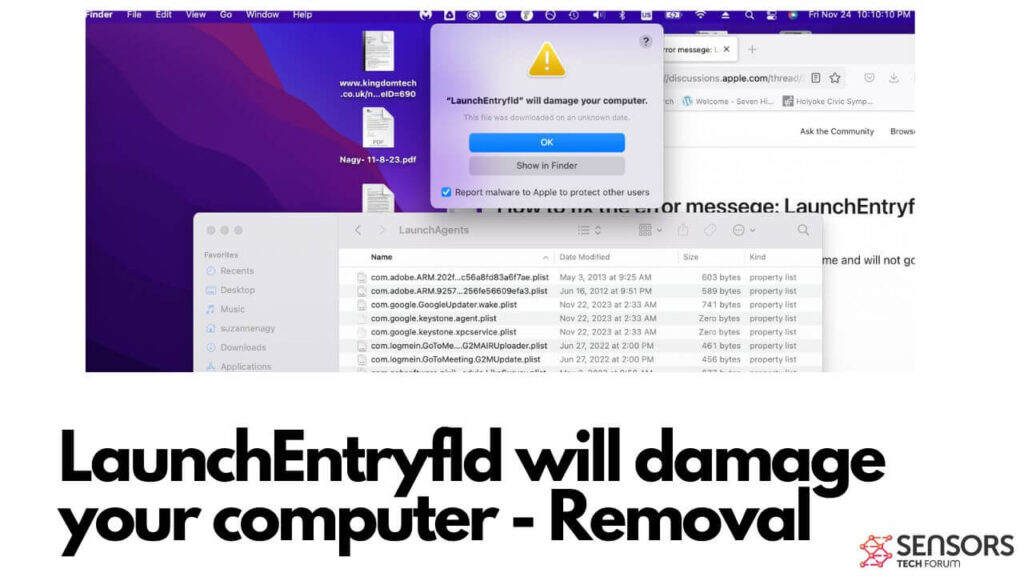
Dettagli sull'avvio prodotto
| Nome | LaunchEntry alias. Trojan.Adload |
| Tipo | Adware / Potenzialmente indesiderato Applicazione / Virus Mac |
| Tempo di rimozione | Meno di 15 verbale |
| Strumento di rimozione |
Verifica se il tuo sistema è stato interessato da malware
Strumento di rimozione malware
Strumento di rimozione malware
|
LaunchEntry – Maggiori dettagli
LaunchEntry, classificato come adware per Mac, è molto probabile che condivida una base di codice comune con altre applicazioni macOS supportate da pubblicità, come BoostConsole, FunctionLogInput, e InstallCore. Queste app non solo mostrano somiglianze nei loro nomi, ma probabilmente presentano la stessa caratteristica lente di ingrandimento verde.
L'installazione di LaunchEntry sul tuo Mac può avvenire in vari modi. Potresti averlo scaricato intenzionalmente da un sito Web che lo pubblicizza come un'applicazione utile, oppure potrebbe essersi infiltrato di nascosto nel tuo sistema chiedendo un passaggio all'installatore di altro software gratuito. In quest'ultimo scenario, LaunchEntry potrebbe essere promosso come extra gratuito o in bundle durante il processo di installazione di applicazioni scaricabili gratuitamente, come lettori multimediali o strumenti di modifica delle immagini.
LaunchEntry ha il potenziale per apportare diverse modifiche alle impostazioni dei browser Web utilizzati di frequente, dando origine a vari tipi di annunci, Compreso:
- Browser pop-up.
- Reindirizza a siti di terze parti.
- Promozioni sulle notifiche push.
- Annunci che sostituiscono i risultati di ricerca.
- Annunci di testo incorporati.
- banner pubblicitari.
Che cosa fa?
Interagire con LaunchEntry ti espone a siti Web dotati di vari meccanismi di tracciamento, compresi i pixel, tag, biscotti, tracker di geolocalizzazione, e altro ancora. Questi elementi sono distribuiti strategicamente per raccogliere informazioni sulle tue attività online, che comprende:
- Pagine visitate.
- I tuoi clic effettuati online.
- siti preferiti.
- cronologia del browser.
Inoltre, LaunchEntry rientra nella categoria di software che potrebbe portarti a siti Web altamente dannosi, come:
- Siti di phishing o ingannevoli.
- siti web scamming.
- Domini soggetti a virus.
- truffe supporto tecnico.
- Frodi di download di software canaglia.
- Schemi di loop di reindirizzamento infiniti.
- Sondaggi sulle truffe.
È fondamentale prestare attenzione e adottare misure proattive per salvaguardare la tua esperienza online dai potenziali rischi associati a LaunchEntry.
Rimuovi LaunchEntry dal tuo dispositivo
Per disinstallare in modo efficace LaunchEntry dal tuo Mac, aderire ai seguenti passaggi di rimozione descritti di seguito. Queste istruzioni ti guideranno nell'eliminazione dell'applicazione sia dal tuo browser che da macOS. Per un processo di rimozione rapido e completo, valuta la possibilità di utilizzare un software antimalware avanzato in grado di rilevare ed eliminare automaticamente qualsiasi traccia di malware e software indesiderato dal tuo Mac. Gli esperti consigliano vivamente di sfruttare questo software professionale per garantire la rimozione completa di LaunchEntry, proteggendo efficacemente il tuo Mac da potenziali minacce.
Passaggi da preparare prima della rimozione:
Prima di iniziare a seguire i passi di seguito, Essere informati che si deve prima fare le seguenti operazioni preliminari:
- Eseguire il backup dei file nel caso in cui il peggio accade.
- Assicurarsi di avere un dispositivo con queste istruzioni su standy.
- Armatevi di pazienza.
- 1. Cerca malware per Mac
- 2. Disinstallare le app rischiose
- 3. Pulisci i tuoi browser
Passo 1: Scan for and remove LaunchEntry files from your Mac
Quando si verificano problemi sul Mac a causa di script e programmi indesiderati come LaunchEntry, il modo consigliato di eliminare la minaccia è quello di utilizzare un programma anti-malware. SpyHunter per Mac offre funzionalità di sicurezza avanzate insieme ad altri moduli che miglioreranno la sicurezza del tuo Mac e la proteggeranno in futuro.

Guida rapida e semplice alla rimozione di video malware per Mac
Passo bonus: Come rendere il tuo Mac più veloce?
Le macchine Mac mantengono probabilmente il sistema operativo più veloce in circolazione. Ancora, I Mac a volte diventano lenti e lenti. La guida video di seguito esamina tutti i possibili problemi che possono portare il tuo Mac a essere più lento del solito, nonché tutti i passaggi che possono aiutarti a velocizzare il tuo Mac.
Passo 2: Uninstall LaunchEntry and remove related files and objects
1. Colpire il ⇧ + ⌘ + U chiavi per aprire Utilità. Un altro modo è fare clic su "Vai" e quindi su "Utilità", come l'immagine qui sotto mostra:

2. Trova Activity Monitor e fai doppio clic su di esso:

3. Nel sguardo Activity Monitor per eventuali processi sospetti, appartenente o correlato a LaunchEntry:


4. Clicca sul "Andare" nuovamente il pulsante, ma questa volta seleziona Applicazioni. Un altro modo è con i pulsanti ⇧+⌘+A.
5. Nel menu Applicazioni, cercare qualsiasi applicazione sospetto o un'applicazione con un nome, simile o identico a LaunchEntry. Se lo trovate, fare clic con il tasto destro sull'app e selezionare "Sposta nel cestino".

6. Selezionare conti, dopo di che cliccare sul elementi di login preferenza. Il Mac ti mostrerà un elenco di elementi che si avvia automaticamente quando si accede. Cerca eventuali app sospette identiche o simili a LaunchEntry. Seleziona l'app di cui vuoi interrompere l'esecuzione automatica, quindi seleziona su Meno (“-“) icona per nasconderlo.
7. Rimuovi manualmente eventuali file rimanenti che potrebbero essere correlati a questa minaccia seguendo i passaggi secondari di seguito:
- Vai a mirino.
- Nella barra di ricerca digitare il nome della app che si desidera rimuovere.
- Al di sopra della barra di ricerca cambiare i due menu a tendina per "File di sistema" e "Sono inclusi" in modo che è possibile vedere tutti i file associati con l'applicazione che si desidera rimuovere. Tenete a mente che alcuni dei file non possono essere correlati al app in modo da essere molto attenti che i file si elimina.
- Se tutti i file sono correlati, tenere il ⌘ + A per selezionare loro e poi li di auto "Trash".
Nel caso in cui non è possibile rimuovere LaunchEntry tramite Passo 1 sopra:
Nel caso in cui non è possibile trovare i file dei virus e gli oggetti nelle applicazioni o altri luoghi che abbiamo sopra riportati, si può cercare manualmente per loro nelle Biblioteche del Mac. Ma prima di fare questo, si prega di leggere il disclaimer qui sotto:
1. Clicca su "Andare" e poi "Vai alla cartella" come mostrato sotto:

2. Digitare "/Library / LauchAgents /" e fai clic su Ok:

3. Elimina tutti i file dei virus con nome simile o uguale a LaunchEntry. Se credete che ci sia tale file non, non eliminare nulla.

È possibile ripetere la stessa procedura con le seguenti altre directory Biblioteca:
→ ~ / Library / LaunchAgents
/Library / LaunchDaemons
Mancia: ~ è lì apposta, perché porta a più LaunchAgents.
Passo 3: Rimuovere LaunchEntry - estensioni legate da Safari / Cromo / Firefox









LaunchEntry-FAQ
Cos'è LaunchEntry sul tuo Mac?
La minaccia LaunchEntry è probabilmente un'app potenzialmente indesiderata. C'è anche una possibilità a cui potrebbe essere correlato Malware per Mac. Se è così, tali app tendono a rallentare in modo significativo il tuo Mac e visualizzare annunci pubblicitari. Potrebbero anche utilizzare cookie e altri tracker per ottenere informazioni di navigazione dai browser web installati sul tuo Mac.
I Mac possono prendere virus?
Sì. Tanto quanto qualsiasi altro dispositivo, I computer Apple ricevono malware. I dispositivi Apple potrebbero non essere un bersaglio frequente il malware autori, ma stai certo che quasi tutti i dispositivi Apple possono essere infettati da una minaccia.
Quali tipi di minacce esistono per Mac?
Secondo la maggior parte dei ricercatori di malware ed esperti di sicurezza informatica, il tipi di minacce che attualmente possono infettare il tuo Mac possono essere programmi antivirus non autorizzati, adware o dirottatori (PUP), Cavalli di Troia, ransomware e malware crittografico.
Cosa fare se ho un virus Mac, Like LaunchEntry?
Niente panico! Puoi sbarazzarti facilmente della maggior parte delle minacce Mac isolandole prima e poi rimuovendole. Un modo consigliato per farlo è utilizzare un fornitore affidabile software di rimozione malware che può occuparsi della rimozione automaticamente per te.
Esistono molte app anti-malware per Mac tra cui puoi scegliere. SpyHunter per Mac è una delle app anti-malware per Mac consigliate, che può eseguire la scansione gratuitamente e rilevare eventuali virus. Ciò consente di risparmiare tempo per la rimozione manuale che altrimenti sarebbe necessario eseguire.
How to Secure My Data from LaunchEntry?
Con poche semplici azioni. Innanzitutto, è imperativo seguire questi passaggi:
Passo 1: Trova un computer sicuro e collegalo a un'altra rete, non quello in cui è stato infettato il tuo Mac.
Passo 2: Cambiare tutte le password, a partire dalle password della posta elettronica.
Passo 3: consentire autenticazione a due fattori per la protezione dei tuoi account importanti.
Passo 4: Chiama la tua banca a modificare i dati della carta di credito (codice segreto, eccetera) se hai salvato la tua carta di credito per lo shopping online o hai svolto attività online con la tua carta.
Passo 5: Assicurati che chiama il tuo ISP (Provider o operatore Internet) e chiedi loro di cambiare il tuo indirizzo IP.
Passo 6: Cambia il tuo Password Wi-Fi.
Passo 7: (Opzionale): Assicurati di scansionare tutti i dispositivi collegati alla tua rete alla ricerca di virus e ripeti questi passaggi per loro se sono interessati.
Passo 8: Installa anti-malware software con protezione in tempo reale su ogni dispositivo che hai.
Passo 9: Cerca di non scaricare software da siti di cui non sai nulla e stai alla larga siti web di bassa reputazione generalmente.
Se segui queste raccomandazioni, la tua rete e i dispositivi Apple diventeranno significativamente più sicuri contro qualsiasi minaccia o software invasivo delle informazioni e saranno privi di virus e protetti anche in futuro.
Altri suggerimenti che puoi trovare sul nostro Sezione Virus MacOS, dove puoi anche porre domande e commentare i tuoi problemi con il Mac.
About the LaunchEntry Research
I contenuti che pubblichiamo su SensorsTechForum.com, this LaunchEntry how-to removal guide included, è il risultato di ricerche approfondite, duro lavoro e la dedizione del nostro team per aiutarti a rimuovere il problema specifico di macOS.
How did we conduct the research on LaunchEntry?
Si prega di notare che la nostra ricerca si basa su un'indagine indipendente. Siamo in contatto con ricercatori di sicurezza indipendenti, grazie al quale riceviamo aggiornamenti quotidiani sulle ultime definizioni di malware, compresi i vari tipi di minacce per Mac, in particolare adware e app potenzialmente indesiderate (soddisfatto).
Inoltre, the research behind the LaunchEntry threat is backed with VirusTotal.
Per comprendere meglio la minaccia rappresentata dal malware per Mac, si prega di fare riferimento ai seguenti articoli che forniscono dettagli informati.


